用户案例
“大家好啊!我想给电脑装一块新硬盘,但有个问题一直困扰着我,就是电脑软件搬家要怎么操作?咱们都知道,杂七杂八的软件一个个重新安装太费时间了。所以来问问大家有没有那种一键软件搬家的好方法,除此之外,还想问问搬家有没有什么要注意的地方?我电脑玩的不是很6,害怕自己瞎弄给弄坏,希望大家可以帮帮忙!感谢!”
“大家好!我电脑硬盘出了点问题,想换一块新的硬盘,但是软件搬家这个问题困扰了我好久。我知道可以使用软件来实现软件搬家,但市面上类似软件太多了,不知道电脑软件搬家软件哪个好,大家能不能给我推荐一下?我这块硬盘上有很多软件,还有些需要激活的软件,手动弄真的很麻烦。希望有经验的老哥能够分享一下操作步骤,或者推荐一下软件。谢谢大家!”
如果你也被软件搬家的问题困扰,请继续往下阅读,本文向你介绍了几个实现软件搬家的好方法。
轻松实现软件搬家!
接下来本文将向你介绍3个软件搬家的好方法,你可以先阅读这些方法,然后根据自己的情况选择合适的方法进行操作。
方法1. 使用复制粘贴实现软件搬家
复制粘贴一向是广大用户经常使用的电脑数据迁移方法,它协助了众多用户完成各类数据迁移,该方法也同样适用于不用安装的软件。
1. 先在桌面上右键点击你想要搬家的软件(以微信为例),选择“属性”,在弹出的窗口中找到软件的路径,然后根据该路径找到软件的文件夹。
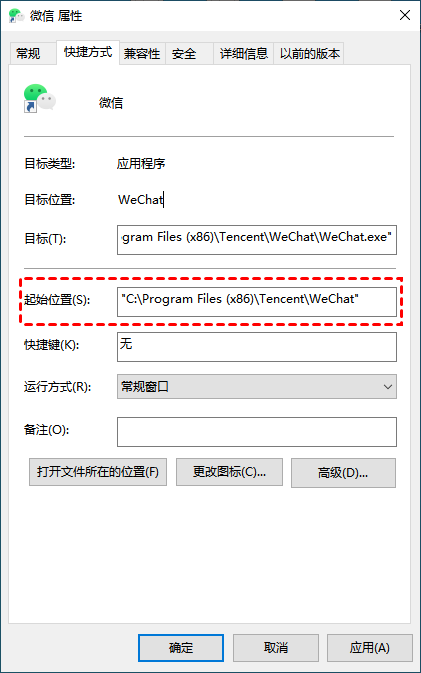
2. 右键点击这个文件夹,选择“复制”,然后在目标位置处点击鼠标右键,选择“粘贴”,即可将整个文件夹搬家到新位置。
3. 复制粘贴完成后检查软件能否正常使用,如果没问题,可以将原位置的文件夹删除以节省空间。
方法2. 借助系统功能实现软件搬家
Windows系统内置的应用管理工具是一个好用的电脑软件搬家工具,可以帮你将软件从一个分区迁移到另一个分区。
1. 按下“Win+I”组合键打开系统设置,然后点击“应用”。
2. 在“应用和功能”页面中找到你想要迁移的软件,点击“移动”,在弹出窗口中选择目标位置,随后点击“移动”以启动软件搬家任务。
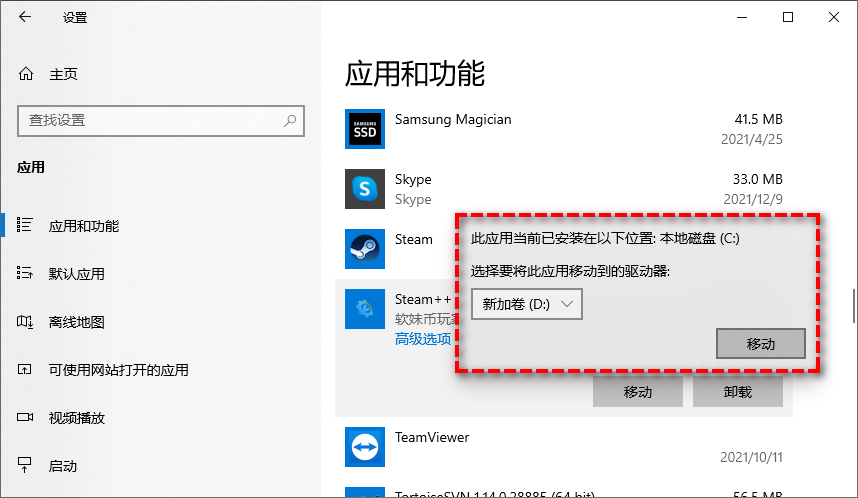
3. 待迁移完成后,在目标位置检查软件能否正常启动即可。
方法3. 使用第三方软件实现软件搬家
虽然以上方法可将电脑软件迁移到其他位置,但它们或多或少存在一些限制,想要安全、快速且批量的实现软件搬家,你可以使用傲梅分区助手。
它内置的应用迁移功能可以帮助我们轻松的将任意分区中的任意软件迁移到你指定的位置,对于清理指定磁盘空间来说很有帮助。除此之外,你还可以在需要的时候通过“管理/恢复应用程序”功能快速将其恢复到原始位置。
1. 打开傲梅分区助手,在主界面中点击左侧上方的向导栏中的“所有工具”>“应用迁移”。

2. 在弹窗提示页面中点击“下一步”以继续。

3. 目前电脑中可迁移的应用详情将会展示在你的面前,请选择你想要迁移的应用所在的分区,比如C盘,然后点击“下一步”。

4. 等待扫描完成后,在应用列表中选择你想要迁移的应用,然后在下方长条框中选择你想将其迁移到的目标位置,然后点击“迁移”。

5. 在弹窗提示中点击“确定”即可开始将应用迁移到另一个位置。

6. 等待进度条涨满之后,你可以在下方查看迁移任务的具体详细信息,然后点击“完成”以退出。

总结
以上是实现软件搬家的方法,希望这些方法可以帮你将软件迁移到其他位置。系统自带工具以及复制粘贴有一些限制,傲梅分区助手更适合广大普通用户使用。建议你在操作前备份应用数据,避免出现数据丢失的问题,可以使用傲梅轻松备份来备份重要数据。
